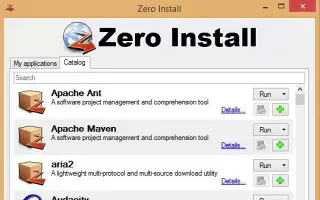이 글은 윈도우에서 프로그램을 설치하지 않고 실행하는 방법을 찾는 분들을 위한 스크린샷이 포함된 설정 가이드입니다.
윈도우는 앱과 게임에 있어서 부족함이 없습니다. PC에 저장 공간이 충분한 경우 원하는 만큼 프로그램을 설치할 수 있지만 저장 공간이 제한된 경우에는 저장 공간을 절약할 수 있는 방법을 찾을 수 있습니다.
더 이상 사용하지 않는 앱과 게임을 제거하여 컴퓨터의 저장 공간을 확보할 수 있습니다. 또는 Windows 프로그램을 설치하지 않고 실행하도록 선택할 수 있습니다.
윈도우 프로그램을 먼저 설치하지 않고 실행하면 저장 공간이 손실될 염려가 없습니다. 윈도우에서 사용할 수 있는 앱이 있는데 이 앱에서는 윈도우 프로그램을 설치 없이 실행할 수 있습니다.
아래에 윈도우에서 프로그램을 설치하지 않고 실행하는 방법을 공유하고있습니다. 계속 스크롤하여 확인해보세요.
윈도우에서 프로그램을 설치하지 않고 실행하기
Windows 프로그램을 설치하지 않고 실행하는 데 관심이 있다면 올바른 가이드를 읽고 있는 것입니다. 아래에서 설치 없이 Windows 프로그램 을 실행하는 방법에 대한 단계별 가이드를 공유합니다.
1. 제로 인스톨(Zero Install) 사용하기
- 우선 시스템에 Zero install 을 다운로드하여 설치합니다.
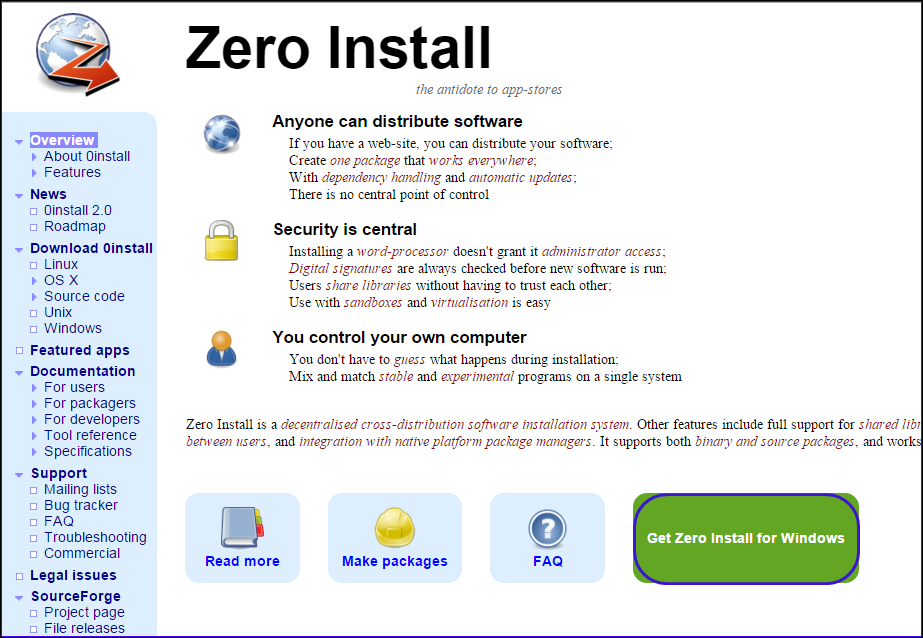
- 설치가 완료되면 프로그램 을 실행 하면 아래와 같은 화면이 나타납니다.
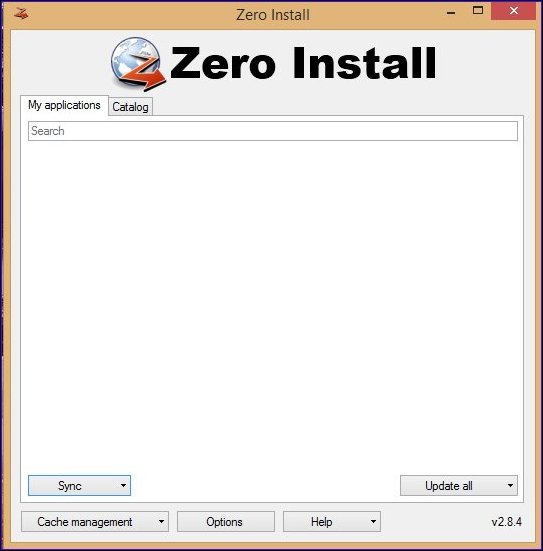
- 이제 카탈로그 섹션 을 클릭하고 새로 고침 버튼을 클릭하여 서버를 새로 고칩니다. 이제 Zero Install에서 실행할 수 있는 앱 목록이 표시됩니다. 목록에서 아무거나 선택하십시오.
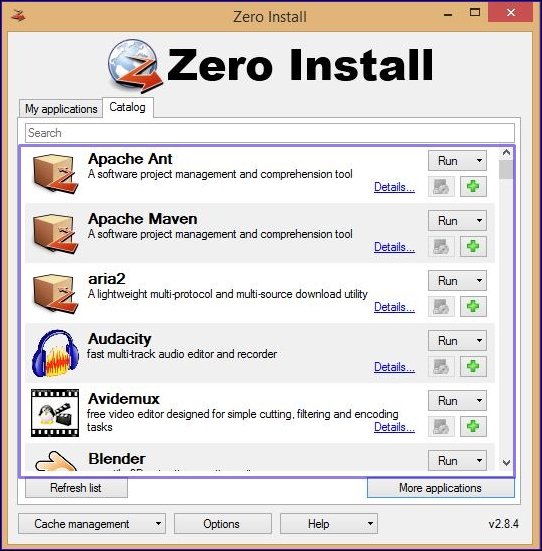
- 여기서는 Firefox 브라우저를 선택합니다. 브라우저는 Zero Install에서 다운로드를 시작합니다. 다운로드가 완료되면 Zero Install 패널 내에서 프로그램을 실행할 수 있습니다.
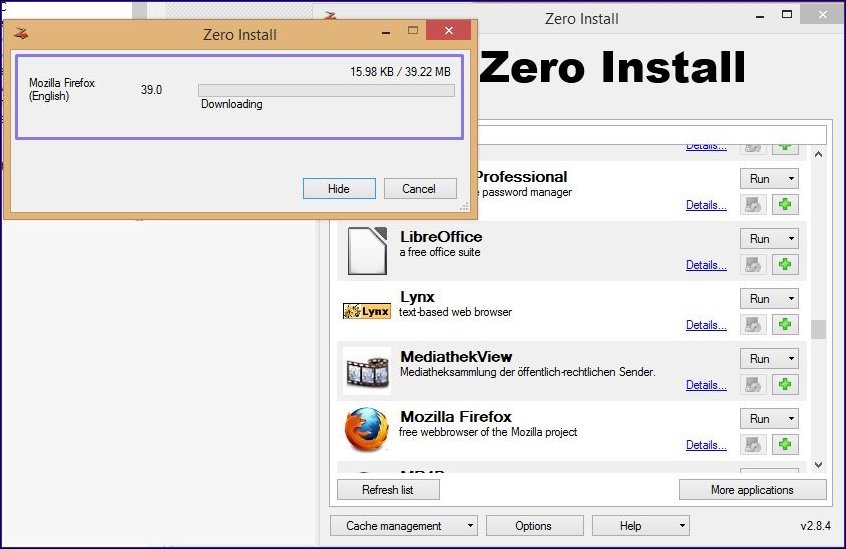
이렇게 설정이 끝났습니다. 이것은 앱을 설치하지 않고 모든 Windows PC에서 앱을 실행할 수 있는 방법입니다.
2. 포터블 프로그램 사용하기
설치 없이 앱을 실행하기 위해 타사 프로그램에 의존하지 않으려면 포터블 프로그램 사용을 시작해야 합니다. 오늘날 거의 모든 주요 앱에는 사용자가 사용할 수 있는 휴대용 버전이 있습니다. 앱의 휴대용 버전은 설치가 필요하지 않습니다. 따라서 USB 드라이브에서 바로 실행할 수 있습니다.
그러나 포터블 프로그램의 문제는 기능을 놓치는 경우가 많다는 것입니다. 포터블 프로그램은 일반 앱을 축소한 버전에 불과했기 때문에 필수 기능을 놓치고 있습니다. 긍정적인 측면에서 포터블 프로그램은 설치가 필요하지 않으며 USB 장치에서 바로 실행할 수 있습니다. 좋아하는 앱의 휴대용 버전을 다운로드하여 호환되는 모든 장치에서 실행할 수 있습니다.
좋아하는 프로그램의 휴대용 버전을 얻으려면 Google 검색을 열고 ‘프로그램 이름’ + 포터블 버전 을 입력 하세요. 예를 들어, Firefox Portable Version 프로그램에 Portable 버전이 있으면 다운로드할 수 있습니다. 그러나 보안 문제를 방지하려면 신뢰할 수 있는 또는 공식 출처에서 포터블 프로그램을 다운로드하길 바랍니다.
이상으로 윈도우에서 프로그램을 설치하지 않고 실행하는 방법을 살펴봤습니다. 이 정보가 필요한 내용을 찾는데 도움이 되었기를 바랍니다.